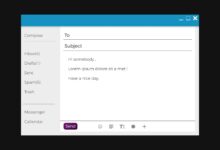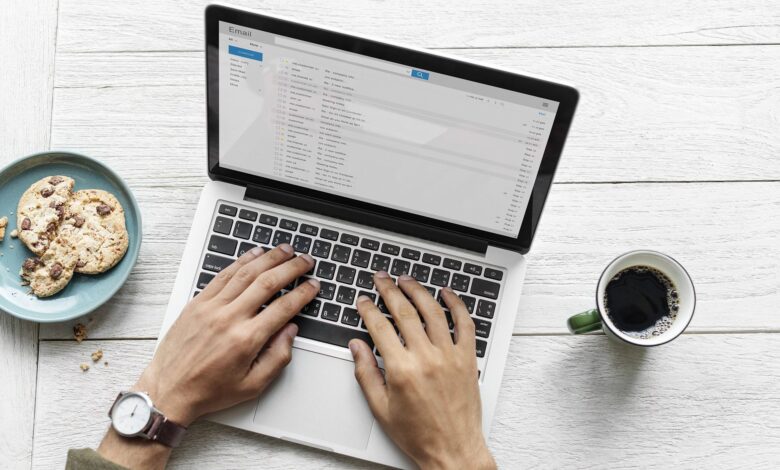
L’adresse de réponse à un courriel indique où les réponses à ce courriel sont envoyées. Par défaut, les réponses aux courriers électroniques sont envoyées à l’adresse électronique qui a envoyé le courrier électronique. Mais, envoyer à partir d’une adresse et recevoir des réponses à une autre est possible dans Outlook.
Si vous souhaitez envoyer vos messages à partir d’une adresse mais préférez recevoir des réponses à une autre adresse (du moins la plupart du temps), Outlook gère le champ réponse à votre place après que vous ayez modifié un paramètre du compte.
Les instructions de cet article s’appliquent à Outlook 2019, 2016, 2013, 2010, 2007 ; et Outlook pour Microsoft 365.
Contenu
Comment envoyer des réponses par courrier électronique à une adresse différente dans Outlook pour Microsoft 365, Outlook 2019, 2016, 2013 et 2010
Le champ de réponse indique aux destinataires et à leurs programmes de courrier électronique où diriger les réponses. Les réponses à un message électronique que vous envoyez seront automatiquement envoyées au compte de courrier électronique d’origine. Toutefois, si vous avez plusieurs comptes configurés dans votre application Outlook, vous avez la possibilité de déterminer l’adresse de réponse.
La méthode que vous utilisez dépend de la version d’Outlook que vous utilisez.
Pour avoir répondu aux courriels que vous envoyez à partir d’un compte de messagerie Outlook, allez à une adresse différente de celle que vous utilisez pour envoyer, qui apparaît dans la ligne De :
-
Démarrer Outlook.
-
Sélectionnez le Dossier onglet.
-
Sélectionnez Info dans le volet gauche.
Lifewire
-
Sélectionnez Paramètres du compte puis choisissez Paramètres du compte dans le menu déroulant. La fenêtre Paramètres du compte s’ouvre.
Lifewire
-
Sélectionnez le compte qui utilisera une adresse de réponse différente dans la fenêtre principale de l’onglet Email.
-
Sélectionnez Changer.
Lifewire
-
Dans le Réponse à l’adresse dans la zone de texte, tapez l’adresse électronique qui recevra les réponses à votre courriel envoyé.
Lifewire
-
Sélectionnez Suivant.
-
Sélectionnez Fermer.
Comment modifier l’adresse de réponse à un seul message électronique
Vous avez également la possibilité de sélectionner une adresse différente pour les réponses dans un message électronique individuel.
-
Démarrez Outlook et ouvrez un nouveau message électronique.
Le raccourci clavier Ctrl+N ouvrira une nouvelle fenêtre de message à partir de la boîte de réception Outlook.
-
Sélectionnez le Options de la fenêtre de message.
Lifewire
-
Sélectionnez Réponses directes à dans le groupe « Plus d’options ». Une fenêtre Propriétés s’ouvre.
Lifewire
-
Sélectionnez le Faire envoyer les réponses à et entrez l’adresse électronique de réponse dans le champ adjacent.
-
Sélectionnez Fermer. Les changements s’appliqueront au message actuel.
Lifewire
Pour Outlook 2007
Les paramètres d’Outlook 2007 sont légèrement différents de ceux des versions plus récentes de l’application.
-
Démarrer Outlook.
-
Sélectionnez Outils > Paramètres du compte.
-
Aller à Courriel.
-
Choisissez le compte pour lequel vous souhaitez modifier l’adresse de réponse.
-
Sélectionnez Changer.
-
Sélectionnez Plus de paramètres.
-
Indiquez l’adresse à laquelle vous souhaitez recevoir les réponses sous Autres informations sur l’utilisateur pour Courriel de réponse.
-
Sélectionnez OK et sélectionnez ensuite Suivant.
-
Sélectionnez Terminer puis choisissez Fermer.
Cela change l’adresse de réponse par défaut à celle que vous spécifiez pour chaque courriel envoyé à partir du compte désigné. Si vous n’avez besoin d’une adresse de réponse différente qu’occasionnellement, vous pouvez changer l’adresse de réponse pour chaque courriel que vous envoyez.